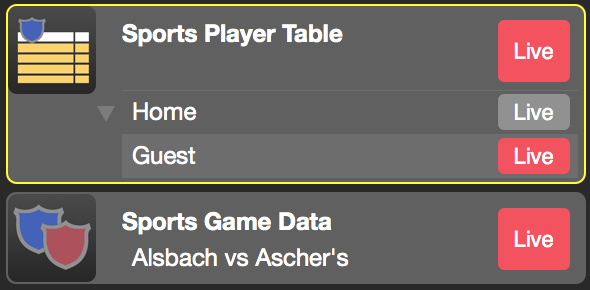Sports Graphics Pack viene fornito in bundle con le licenze di mimoLive® Studio e mimoLive® Broadcast.
Se si dispone di una licenza mimoLive Non-Profit, è possibile acquistare questo componente aggiuntivo attraverso la sezione Negozio online mimoLive
Con la Tabella dei giocatori di sport è possibile visualizzare fino a 12 giocatori di una squadra in un grafico.
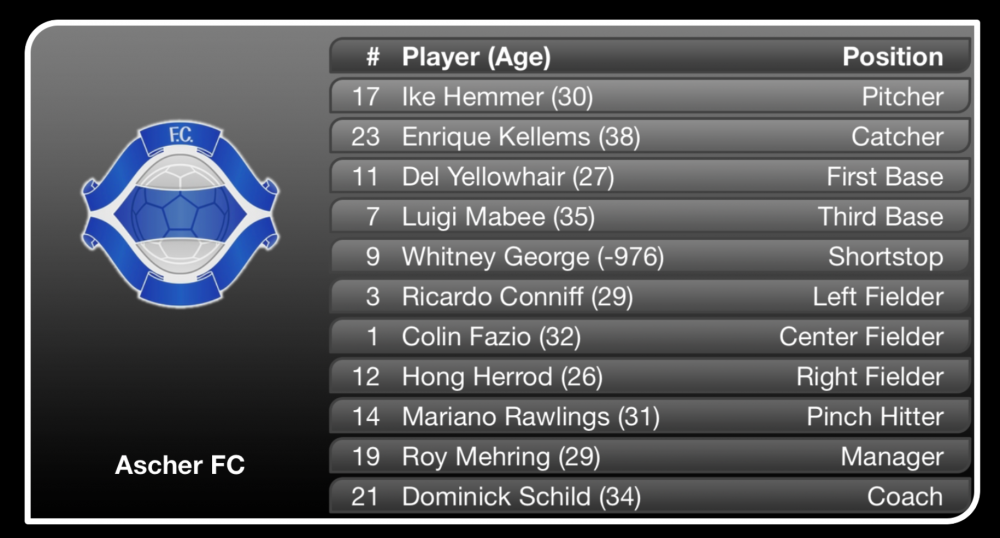
Configurazione del contenuto
Nel gruppo di parametri Contenuto del livello è possibile specificare quanti giocatori devono essere visibili. Utilizzare una virgola per separare ogni titolo. È necessario impostare i titoli delle colonne, ma è possibile disattivarne la presentazione nella grafica renderizzata con l'opzione Mostra intestazione.
Nella sezione Team è possibile definire quali dati devono essere visualizzati in quale colonna. Separare ogni colonna con una virgola.
Impostazione dell'animazione
Nella sezione Controllo è possibile scegliere tra lo spegnimento manuale o automatico del livello. Se l'opzione è impostata su Automatico, è possibile specificare una durata della presentazione. Con la voce Durata transizione è possibile definire la velocità dell'animazione per la tabella.
È possibile scegliere tra quattro diversi stili per la tabella dei giocatori: Porte 3D, Fly By, Build Up, Flip.
Progettazione del tavolo
Con le opzioni Font dell'intestazione e del corpo, è possibile adattare l'aspetto del testo al proprio progetto. È possibile specificare il carattere, la dimensione, il colore e la trasparenza.
Il campo di testo Allineamento colonne consente di definire se una colonna è allineata a destra "r", a sinistra "l" o centrata "c". Inserire una lettera valida per ogni colonna e separarle con una virgola.
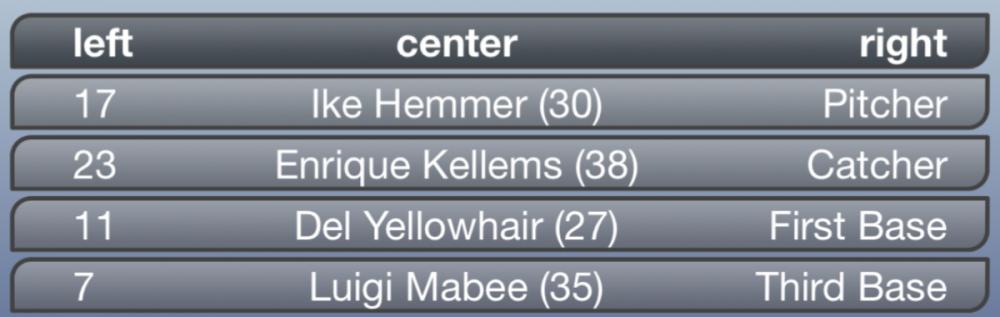
Le Posizioni delle colonne contengono numeri che specificano la posizione di ciascuna colonna. Questi valori sono rappresentati in percentuale della larghezza della tabella. Tuttavia, è molto più facile spostare le colonne nella vista di anteprima di cui sopra con una manipolazione diretta.
I margini superiore, sinistro, inferiore e destro consentono di impostare il perimetro della tabella. Anche in questo caso, è più facile regolare questi valori con le guide nella vista di anteprima, ma è possibile inserire valori numerici se si desidera che siano precisi.
È possibile scambiare tutte le immagini utilizzate come sfondo per la tabella, per la riga di intestazione, per le righe dispari e per le righe pari.
Avere due varianti di strato per la casa e per gli ospiti
Nel livello Sports Player Table è necessario selezionare la squadra (casa o ospite) della partita specificata nel livello Sports Game Data. È opportuno creare due livelli varianti di strato del livello, uno per la squadra di casa e uno per la squadra ospite, in modo da poterli mostrare uno dopo l'altro semplicemente impostando la variante di livello appropriata.
!Assicurarsi di aver configurato completamente la variante di livello per la squadra "Home" prima di duplicarla per creare la seconda variante per la squadra "Guest", perché il parametro non è condiviso tra le varianti!